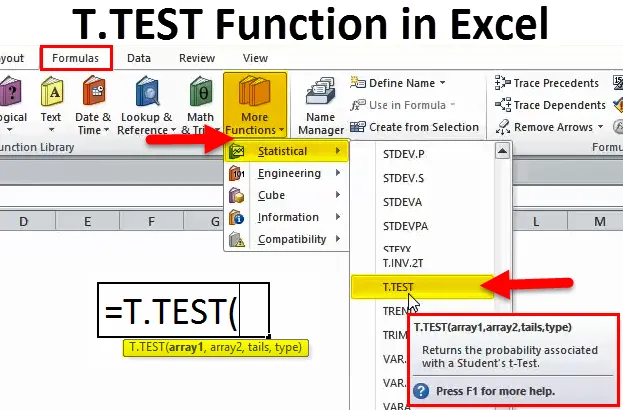
T.TEST in Excel (inhoudsopgave)
- T.TEST-functie in Excel
- T.TEST-formule in Excel
- Hoe de T.TEST-functie in Excel te gebruiken?
T.TEST in Excel
T.TEST-functie is een van de statistische functies in Excel. T.TEST is ook een van de inferentiële statistieken. T.TEST is zeer nuttig om het significante verschil tussen de middelen van twee groepen te achterhalen.
T.TEST-functie "geeft de waarschijnlijkheid terug die hoort bij de t-test van een student"
In eenvoudige bewoordingen "wanneer we twee voorwaarden hebben en de verschillen tussen de twee voorwaarden willen vergelijken en kijken of het verschil significant is".
Zijn de twee dingen die we vergelijken verschillend van elkaar?
T.TEST-formule in Excel
De formule voor de T.TEST-functie in Excel is als volgt:

De formule van T.TEST bevat 4 soorten argumenten:
Array1: Dit is de eerste set voorbeelden die u test.
Array2: Dit is de tweede set voorbeelden die u vergelijkt.
Staarten: dit is het aantal staarten voor de verdeling. Er zijn twee soorten staarten die er zijn. 1. Eenzijdige distributie en 2. Tweezijdige distributie
Type: Er zijn 3 soorten T.Test beschikbaar in statistieken.
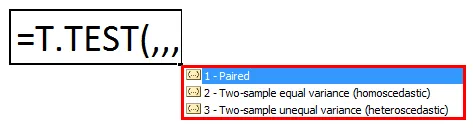
- Gekoppeld hiermee wordt onderzocht of het gemiddelde tussen gepaarde sets gelijk is.
- Twee-steekproef gelijke variantie onderzoekt of de variantie van gemiddelden tussen twee sets gelijk is.
- Twee-steekproef ongelijke variantie onderzoekt of de variantie van gemiddelden tussen twee sets ongelijk is.
In recente versies is T.TEST geïntroduceerd. In eerdere versies is TTEST de formule. Toch is het beschikbaar in recente versies om de compatibiliteit te ondersteunen.
Hoe de T.TEST-functie in Excel te gebruiken?
T.TEST-functie in Excel is zeer eenvoudig en gemakkelijk te gebruiken. Laten we de werking van T.TEST in Excel door enkele voorbeelden begrijpen.
U kunt deze T.TEST functie Excel-sjabloon hier downloaden - T.TEST functie Excel-sjabloonVoorbeeld 1
De functionaliteit van de T.TEST kan het beste worden verklaard door een voorbeeldgegevensset te gebruiken om de logica van T.TEST te achterhalen
Ik heb een groep 1 en groep 2 testscores van een klaslokaal. Ik moet T.TEST uitvoeren om te ontdekken dat er een significant verschil is tussen deze twee groepen.
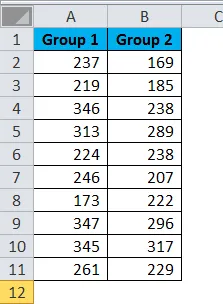
Pas T.TEST toe om het verschil te krijgen.
De eerste test is een type gekoppeld.
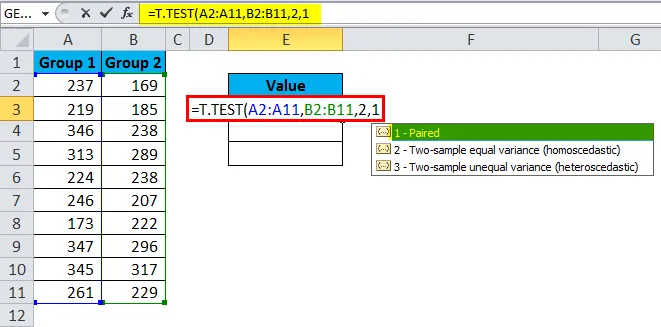
Het resultaat is 0, 04059.
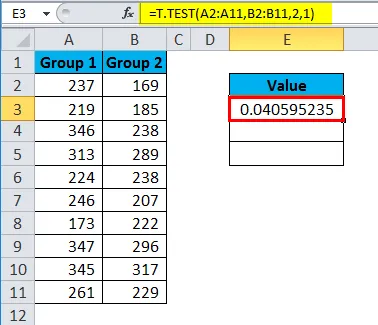
De tweede test is van het type Two Sample gelijke variantie.
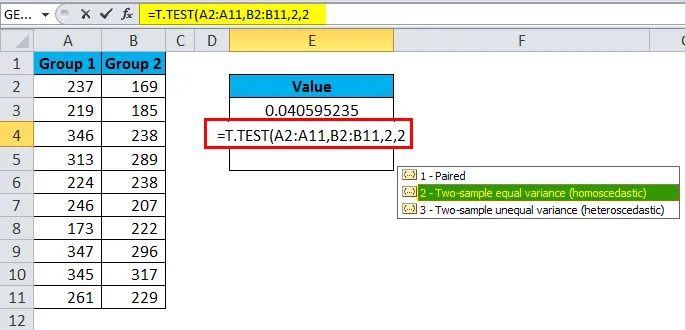
Het resultaat is 0, 2148.

De derde test is een type ongelijke variantie van twee monsters.

Het resultaat is 0, 2158.
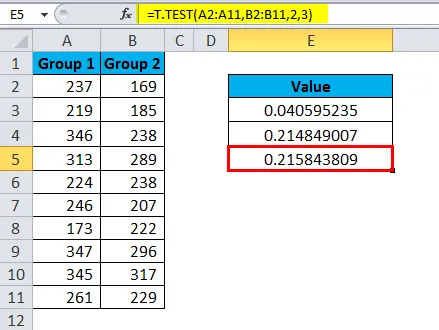
De geretourneerde waarde wordt meestal P-waarde genoemd. Als de P-waarde <0, 05 is, kunnen we tot de conclusie komen dat twee sets gegevens een ander gemiddelde hebben, anders zijn de twee gemiddelden niet significant verschillend van elkaar.
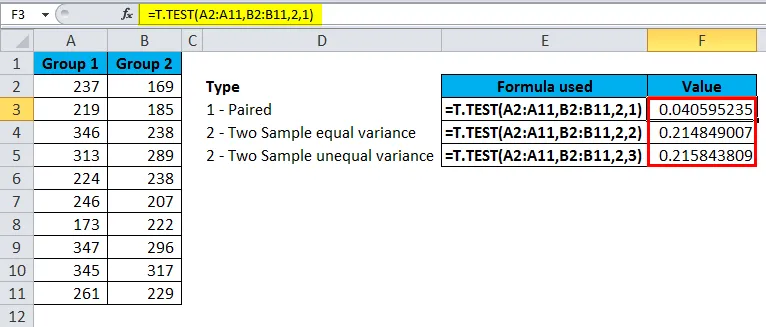
Voorbeeld 2
Ik heb de salarisnummers van twee verschillende afdelingen. Ik wil weten of het gemiddelde van de salarissen van twee afdelingen aanzienlijk verschilt, niet.

Pas de T.TEST-functie toe om het verschil te zien.
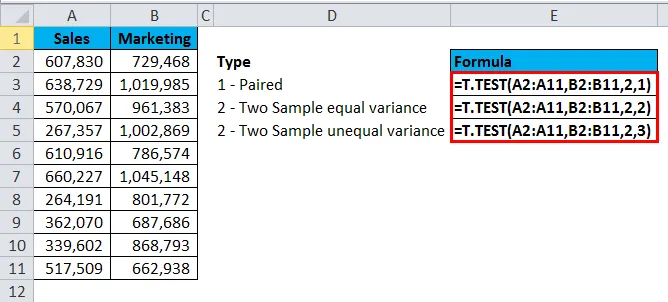
De bovenstaande formule retourneert het resultaat als:
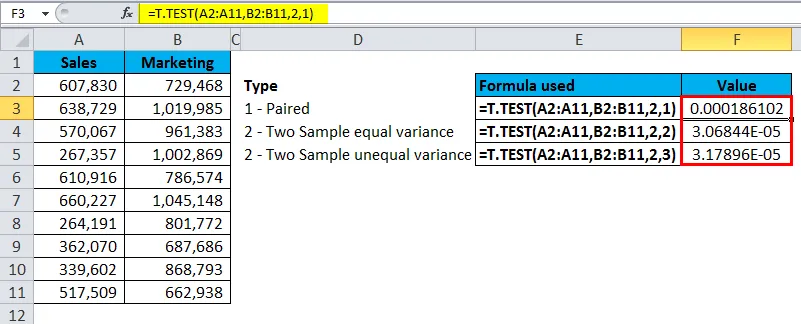
Voer T.TEST uit met Analysis Tool Pack
We kunnen de T.TEST uitvoeren met behulp van het analyse-toolpakket op het tabblad Datalint.
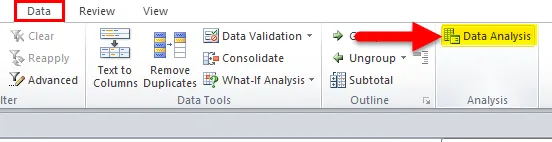
Als u deze optie niet in uw Excel kunt vinden, volgt u de onderstaande stappen om dit zichtbaar te maken.
Stap 1: Ga naar Bestand en Opties
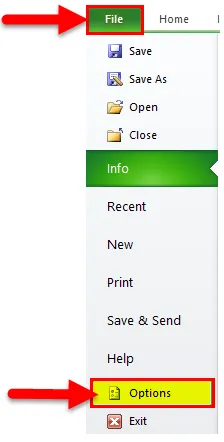
Stap 2: Klik op invoegtoepassingen
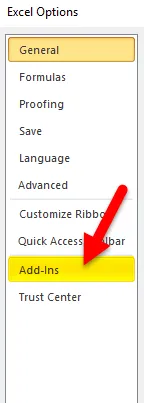
Stap 3: Selecteer Excel-invoegtoepassingen en klik op Start
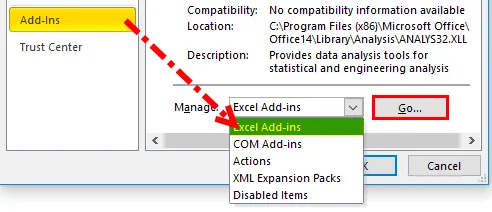
Stap 4: Selecteer Analysis ToolPak en klik op OK.
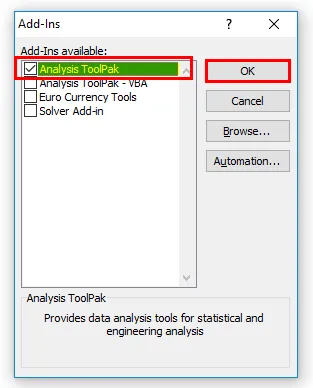
Stap 5: Dit moet de optie Gegevensanalyse hebben ingeschakeld.
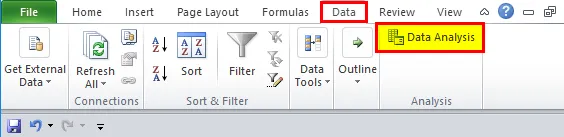
Volg de onderstaande stappen om T.TEST uit te voeren met behulp van Data Analysis ToolPak
Stap 1: Klik op Gegevensanalyse op het tabblad Gegevens.
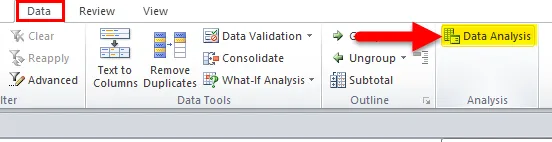
Stap 2: Scroll naar beneden, zoek t-test
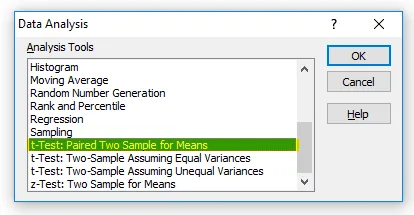
Stap 3: Klik op de eerste t-test en het onderstaande dialoogvenster wordt geopend.
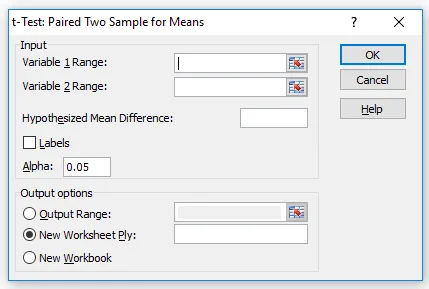
Stap 4: Selecteer het bereik van variabele 1 en het bereik van variabele 2.

Stap 5: Zodra alle bovenstaande vakken zijn gevuld, klikt u op OK.
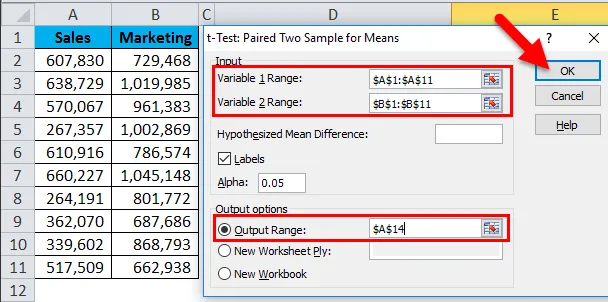
Het zal een gedetailleerd rapport tonen.
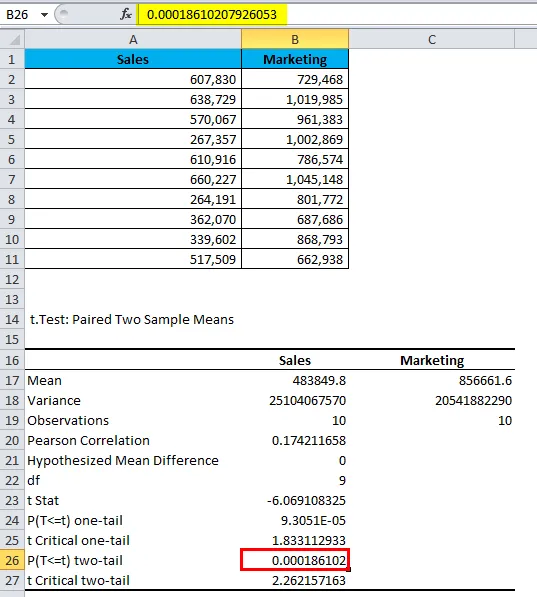
Dit toont het gemiddelde van elke gegevensset, hun variantie, het aantal observaties dat in aanmerking wordt genomen, de correlatie en de P-waarde.
Een belangrijk ding dat we hier moeten zien, is de P-waarde (zie B26), dat wil zeggen 0, 000186102 die ver onder de verwachte P-waarde van 0, 05 ligt.
Zolang de P-waarde kleiner is dan 0, 05, zijn onze gegevens aanzienlijk.
Dingen om te onthouden
- De T.TEST kan alleen numerieke waarden accepteren, anders dan numerieke waarden, we krijgen het resultaat van #WAARDE!
- Als de waarde van de staarten anders is dan 1 of 2, krijgen we #GETAL! fout
- Leer het verschil tussen eenzijdige test en tweezijdige test om het beter te begrijpen.
- Een van de veronderstellingen is dat er steekproeven zijn getrokken uit de grote gegevens.
- Standaard P-waarde is 0, 05, dwz 5%. Als de variantie kleiner is dan 5%, zijn uw gegevens aanzienlijk.
Aanbevolen artikelen
Dit is een gids voor T.TEST in Excel geweest. Hier bespreken we de T.TEST-formule in Excel en hoe u de T.TEST-functie in Excel kunt gebruiken, samen met Excel-voorbeelden en downloadbare Excel-sjablonen. U kunt deze handige functies ook bekijken in Excel -
- PLAFONDfunctie in Excel
- Voorbeelden van COMBIN-functie
- SAMENVATTING Functie in Excel
- Hoe de LEN-functie in Excel te gebruiken?
- Voorbeelden van PRODUCT-functie in Excel